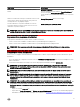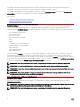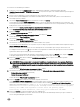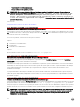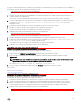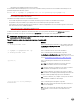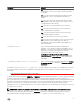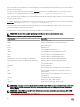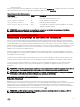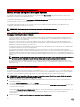Install Guide
Pour eectuer une installation personnalisée :
1. Connectez-vous en tant qu'Administrateur intégré, Administrateur de domaine ou utilisateur membre du groupe
Administrateurs de domaine ou Utilisateurs de domaine, sur le système sur lequel vous souhaitez installer le logiciel de gestion
du système.
2. Fermez toutes les applications ouvertes et désactivez tous les logiciels de détection de virus.
3. Insérez le DVD Systems Management Tools and Documentation dans le lecteur de DVD du système. Le menu d'exécution
automatique (autorun) s'ache.
4. Sélectionnez Server Administrator dans le menu autorun et cliquez sur Installer.
L'écran d'état des prérequis Server Administrator s'ache et exécute les vérications de prérequis pour le système géré. Tous
les messages d'informations, d'avertissement ou d'erreur pertinents sont achés. Résolvez tous les problèmes (le cas échéant)
ayant généré les erreurs et avertissements.
5. Cliquez sur l'option Installer, modier, réparer ou supprimer Server Administrator.
L'écran Bienvenue dans l'Assistant d'installation de Server Administrator s'ache.
6. Cliquez sur Suivant.
Le contrat de licence logicielle Dell s'ache.
7. Sélectionnez J'accepte les termes du contrat de licence, puis cliquez sur Suivant.
La boîte de dialogue Type d'installation s'ache.
8. Sélectionnez Personnalisé et cliquez sur Suivant.
La boîte de dialogue Installation personnalisée s'ache.
9. Sélectionnez les fonctions du logiciel que vous souhaitez installer sur le système.
Si vous installez Server Administrator sur un système non pris en charge, le programme d'installation ache uniquement l'option
Server Administrator Web Server.
Chaque fonctionnalité sélectionnée porte une icône de disque dur. Les fonctionnalités qui ne sont pas sélectionnées sont
accompagnées d'une icône avec un X rouge. Par défaut, si le programme de vérication des prérequis trouve une fonctionnalité
logicielle sans matériel pris en charge, il l'ignore automatiquement.
Pour accepter le chemin par défaut an d'installer le logiciel Managed System, cliquez sur Suivant. Sinon, cliquez sur Modier
et naviguez jusqu'au dossier où vous voulez installer le logiciel Managed System, puis cliquez sur OK.
10. Cliquez sur Suivant dans la boîte de dialogue Installation personnalisée pour accepter les fonctionnalités logicielles
sélectionnées pour l'installation.
REMARQUE : Vous pouvez annuler le processus d'installation en cliquant sur Annuler. Le programme d'installation
annule toutes les modications apportées. Si vous cliquez sur Annuler au-delà d'un certain point dans le processus
d'installation, l'installation risque de ne pas être annulée correctement, ce qui laisse le système avec une installation
incomplète.
La boîte de dialogue Sélection du type de messagerie d’alerte s’ache.
11. Sélectionnez l’une des options suivantes dans la boîte de dialogue Sélection du type de messagerie d’alerte.
• Format de message optimisé (recommandé)
• Format de message traditionnel
La boîte de dialogue Prêt à installer le programme apparaît.
12. Cliquez sur Installer pour installer les fonctionnalités logicielles sélectionnées.
L'écran Installation de Server Administrator qui s'ache indique l'état et la progression des fonctionnalités logicielles en cours
d'installation. Une fois les fonctionnalités sélectionnées installées, la boîte de dialogue Installation de l'Assistant terminée
s'ache avec le message suivant.Dell iDRAC is an out-of-band management system that allows system
administrators to monitor and manage Dell PowerEdge Servers and other network equipment,
remotely. Dell iDRAC works regardless of Power status and operating system
functionality. For more information, visit http://pilot.search.dell.com/iDRAC.
13. Cliquez sur Terminer pour quitter l'installation de Server Administrator.
Si vous êtes invité à redémarrer le système, sélectionnez l'une des options de redémarrage suivantes pour pouvoir utiliser les
services du logiciel Managed System installés :
23